

Por Adela D. Louie, Última atualização: November 1, 2022
O iPhone sempre foi um bem valioso, pois simplifica o estilo de vida por causa de seus inúmeros recursos e aplicativos. Quando tal bateria no iPhone começou a acabar estranhamente rápido, é importante começar a agir antes que algo morra completamente.
Usuários que têm diferentes complicações relacionadas aos sistemas de bateria do iPhone. É comum prever que a bateria do iPhone continuará viva, mas o iPhone, como toda tecnologia eletrônica, precisa de manutenção. Um procedimento de calibração simples pode corrigir problemas que estão causando a redução do desempenho da bateria. Então, aqui está uma visão geral de como redefinir a bateria do iPhone para melhorar o desempenho bem como o que fazer com esse tipo de problema.
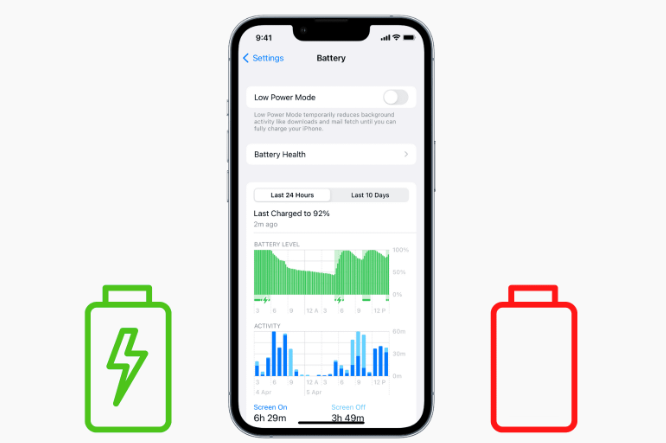
Parte #1: Um usuário do iPhone pode redefinir o desempenho da bateria?Parte #2: Ferramenta para limpar o iPhone e melhorar o desempenho da bateria - FoneDog iPhone CleanerParte #3: Dicas sobre como redefinir a bateria do iPhone para melhorar o desempenhoParte #4: Conclusão
Você pode inspecionar o status da bateria do seu iPhone usando o aplicativo Configurações. Você precisaria atualizar seus sistemas operacionais iOS, a menos que esteja usando uma versão anterior. Este sistema Battery Health inclui a capacidade disponível da fonte de alimentação do seu iPhone. Uma potência menor implica menos horas de uso entre os dois carregamentos. Em todo o aplicativo Configurações, escolha Bateria para exibir a energia atual da bateria. Você também pode remover o mecanismo de gerenciamento de energia se tiver versões anteriores. A condição da sua bateria será de fato redefinida através de todo este procedimento.
Já ao começar, você precisa estar atento ao modelo do seu iPhone. Se você tiver o modelo mais recente, verifique se ele está funcionando iOS 14 ou acima. Esta versão atualizada recalibra automaticamente o nível de desempenho atual da bateria, bem como a capacidade de carga, resolvendo um problema de bateria que agora atormenta alguns usuários. Como o processo de revisão do sistema de bateria às vezes pode ser impreciso, você nunca deve depender dele. Então continue lendo abaixo, para saber mais como redefinir a bateria do iPhone para melhorar o desempenho.
Vários aplicativos restantes, bem como cookies no seu iPhone, podem até esgotar sua bateria. Em todo esse contexto, como você pode redefinir a bateria do iPhone para melhorar o desempenho? Tente criar armazenamento adicional no iPhone excluindo certos aplicativos e caches no seu iPhone usando esta incrível ferramenta freeware.
Quando se trata de problemas de armazenamento do iPhone e você queria melhorar a vida útil da bateria do seu telefone Limpador de iPhone FoneDog parece ser sua escolha mais segura. O último software de limpeza era um recurso completo que pode ajudá-lo a remover itens desnecessários do seu iPhone, como arquivos inúteis, aplicativos desocupados, imagens e clipes indesejados, mas também arquivos enormes. Gere espaço extra no seu iPhone enquanto melhora o desempenho da bateria.
Download grátis Download grátis
Portanto, abaixo estão as etapas sobre como você pode usar essa ferramenta para limpar o armazenamento e melhorar a funcionalidade da bateria do telefone:

Como você pode redefinir a bateria do iPhone? Houve várias medidas preventivas, bem como dicas disponíveis para ajudá-lo, que foram fornecidas abaixo. Aqui estão as dicas para saber mais como redefinir a bateria do iPhone para melhorar o desempenho:
Uma reinicialização suave trará o próprio iPhone de volta da falta de energia. Cerca de 70 por cento de carga pode facilmente lidar com um vídeo gravado de 2 a 3 minutos em condições normais, no entanto, uma degradação da bateria pode interromper repentinamente a gravação. Não há realmente nenhuma razão para se preocupar. As baterias requerem apenas um empurrão. Calibrar a fonte de alimentação do iPhone fornece o impulso necessário para melhorar a precisão da indicação da bateria. O procedimento de calibração é o seguinte:
Saber como regular a atualização de aplicativos em segundo plano no iPhone sempre foi essencial para redefinir as baterias do iPhone. Tudo apenas permite que você decida se os aplicativos podem ser atualizados em segundo plano, permitindo que você economize muito desempenho da bateria e largura de banda. Aqui está outra dica sobre como redefinir a bateria do iPhone para melhorar o desempenho e desativar a atualização do aplicativo em segundo plano nesse iPhone.
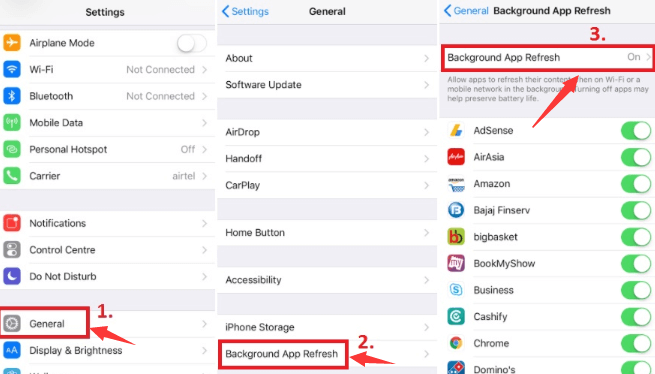
Aqui está outra dica sobre como redefinir a bateria do iPhone para melhorar o desempenho, um outro programa padrão que, portanto, consome muita energia da bateria do iPhone, bem como os resultados da calibração incorreta da bateria, inclui o iPhone função de localização. Desligar essa função parece ser normalmente benéfico em termos de aumentar a vida útil do iPhone do dispositivo.

Embora uma tela mais brilhante do iPhone pareça benéfica para a visão, isso é realmente um assassino de energia significativo. Você terá um uso mais longo da bateria sempre que tornar a tela o mais brilhante possível. No entanto, antes que você possa reduzir diretamente o brilho da tela do seu iPhone, primeiro desative a opção Brilho automático.
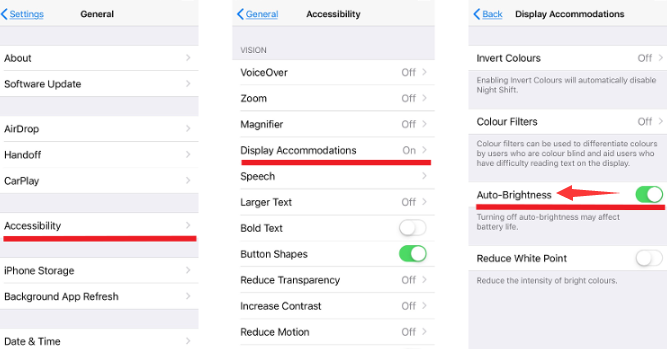
Você provavelmente está ciente de que as atualizações automatizadas de aplicativos iOS, bem como o download manual, sempre tiveram um impacto no desempenho da bateria. Vários de seus aplicativos para iPhone são raramente usados, mas recebem muito mais atualizações e consomem muito mais sua energia. Então aqui vem outra maneira de redefinir a bateria do iphone para melhorar o desempenho, você pode desabilitar essa funcionalidade fazendo o processo básico:
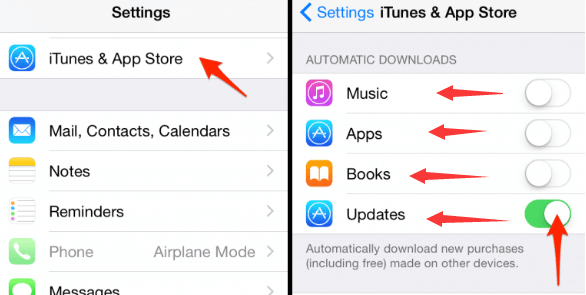
As pessoas também leram4 melhores maneiras de como redefinir a senha no iPadUma reinicialização total excluirá tudo no meu iPhone?
Para concluir, esperamos que essas dicas e alternativas possam realmente ajudá-lo a redefinir a bateria do iPhone para melhorar o desempenho. É realmente uma dor de cabeça sempre que você tem uma bateria descarregada. Portanto, é realmente importante saber qual é a razão pela qual a duração da bateria do seu telefone está tão estranha. Lembre-se também de sempre limpar, pois às vezes pode ser a causa pela qual a vida útil da bateria é sempre reduzida. Certifique-se de experimentar o FoneDog iPhone Cleaner para limpe seu telefone e melhorar a capacidade da bateria. Espero que você tenha um bom dia pela frente.
Deixe um comentário
Comentário
iPhone Cleaner
Libere facilmente o armazenamento e acelere seu iPhone
Download grátis Download grátisArtigos Quentes
/
INTERESSANTEMAÇANTE
/
SIMPLESDIFÍCIL
Obrigada! Aqui estão suas escolhas:
Excelente
Classificação: 4.6 / 5 (com base em 93 classificações)